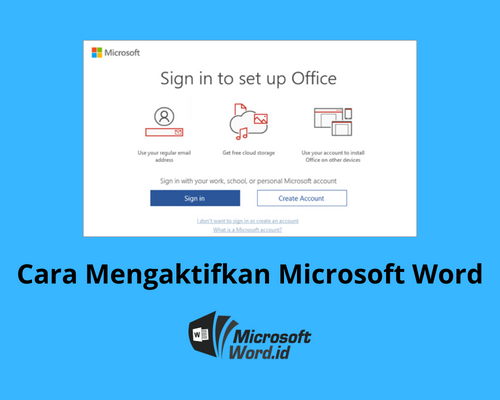Microsoft Word termasuk aplikasi penting dan populer yang banyak digunakan oleh para pelajar dan pegawai kantoran. Pemakaiannya dapat membantu kamu dalam membuat ataupun mengedit berbagai jenis dokumen. Untuk bisa menggunakan Microsoft Word dan beragam fiturnya secara lengkap, kamu perlu mengetahui cara mengaktifkan Microsoft Word.
Ketika mengaktifkan aplikasi Microsoft Word, kamu bisa menemukan berbagai metode yang bisa dicoba. Hanya saja, kamu perlu menghindari praktik yang disertai dengan penggunaan aplikasi pihak ketiga. Metode seperti ini tidak hanya ilegal dan melanggar hukum. Namun, ada pula risiko terkait keamanan perangkat yang kamu pakai.
Untuk menghindari berbagai hal tak diinginkan karena pemakaian metode yang ilegal, alangkah baiknya kamu mengutamakan cara-cara yang legal. Kamu pun bisa mempraktikkan berbagai metode yang bisa dicoba.
Cara Mengaktifkan Microsoft Word di PC Windows

Microsoft Word merupakan aplikasi populer yang bisa kamu temukan di berbagai platform, termasuk PC Windows. Bahkan, beberapa produk PC desktop maupun laptop ditawarkan secara bundling dengan aplikasi Microsoft Word di dalamnya. Dalam kondisi seperti ini, kamu tidak perlu bingung ketika ingin menggunakan Microsoft Word.
Namun, situasinya bakal berbeda ketika PC atau laptop yang kamu gunakan tidak disertai dengan paket bundling Microsoft Word. Kamu perlu melakukan instalasi sendiri. Tak sekadar menginstal, kamu juga harus mengikuti tahapan dalam cara mengaktifkan Microsoft Word biar bisa menggunakannya secara bebas.
Terdapat beberapa metode yang bisa kamu praktikkan untuk mengaktifkan Microsoft Word di perangkat PC Windows, yaitu:
1. Mengaktifkan Microsoft Word dengan Product Key
Metode pertama yang dapat kamu praktikkan ketika ingin mengaktifkan aplikasi Microsoft Word di komputer Windows adalah memakai product key. Kamu bisa memperoleh product key dengan melakukan pembelian software resmi dari Microsoft.
Langkah-langkah yang bisa kamu ikuti dalam cara mengaktifkan Microsoft Word dengan product key adalah sebagai berikut:
- Jalankan aplikasi Microsoft Word
- Tekan ikon Activate di dalam aplikasi
- Klik tombol bertuliskan Enter Product Key
- Selanjutnya, muncul kotak dialog yang meminta kamu untuk memasukkan 25 karakter product key. Masukkan kode produk dengan benar
- Klik tombol Continue, dan selanjutnya pilih Redeem Online
- Login ke akun Microsoft, dan tekan tombol Finish Activation
- Proses aktivasi sudah selesai dan kamu bisa bebas menggunakan Microsoft Word
2. Mengaktifkan Microsoft Word via Akun Microsoft
Cara selanjutnya, kamu bisa melakukan aktivasi Microsoft Word melalui akun Microsoft. Metode ini berlaku untuk pembelian laptop atau komputer baru yang di dalamnya sudah termasuk paket berlangganan Microsoft 365 secara gratis selama 1 tahun. Kamu pun tinggal melakukan aktivasi untuk memperoleh fasilitas tersebut.
Tahapan cara mengaktifkan Microsoft Word bisa kau lakukan dengan masuk ke akun Microsoft sebagai berikut:
- Jalankan aplikasi Word yang telah terinstal di laptop. Kalau kamu meperoleh paket berlangganan Microsoft 365 gratis selama 1 tahun, akan ada aplikasi seperti Word dan Excel terinstal di laptop.
- Lakukan aktivasi dengan masuk ke akun Microsoft. Kau bisa login dengan menggunakan alamat email. Selanjutnya, alamat email ini akan terhubung dengan akun Microsoft.
- Login ke Microsoft 365. Pada tampilan layar selanjutnya, kamu perlu memasukkan alamat email yang ingin dihubungkan ke Microsoft 365. Jangan lupa menuliskan password dan klik Next.
- Ikuti setiap tahapan yang ada dan terima term and condition yang muncul. Microsoft Word sudah dalam kondisi aktif dan kamu bisa menggunakannya secara bebas selama 1 tahun.
- Periksa email, dan kamu akan menerima email konfirmasi. Di waktu yang sama, kamu juga akan memperoleh kode aktivasi di dalamnya. Simpan email tersebut baik-baik, terutama ketika kamu ingin melakukan instalasi ulang pada laptop.
Cara Mengaktifkan Microsoft Word di Mac

Proses aktivasi Microsoft Word di perangkat Mac tidak jauh berbeda dibanding dengan Windows. Kamu dapat melakukannya dengan sangat mudah. Langkah-langkahnya adalah sebagai berikut:
- Langkah pertama adalah akses halaman https://setup.office.com/
- Tekan tombol sign in yang ada di layar. Di sini, kamu akan diminta untuk melakukan pembuatan akun di Microsoft
- Setelah berhasil masuk ke akun Microsoft, kamu perlu mengetikkan product key yang terdiri dari 25 digit huruf dan angka
- Klik tombol Next, dan kamu bisa melakukan pengunduhan paket aplikasi Microsoft Office
- Lakukan instalasi dengan menekan tombol Install Now. Ikuti setiap panduan dalam proses instalasi, dan kamu pun sudah bisa menggunakan aplikasi Microsoft Word secara bebas
Software Alternatif Microsoft Word yang Gratis
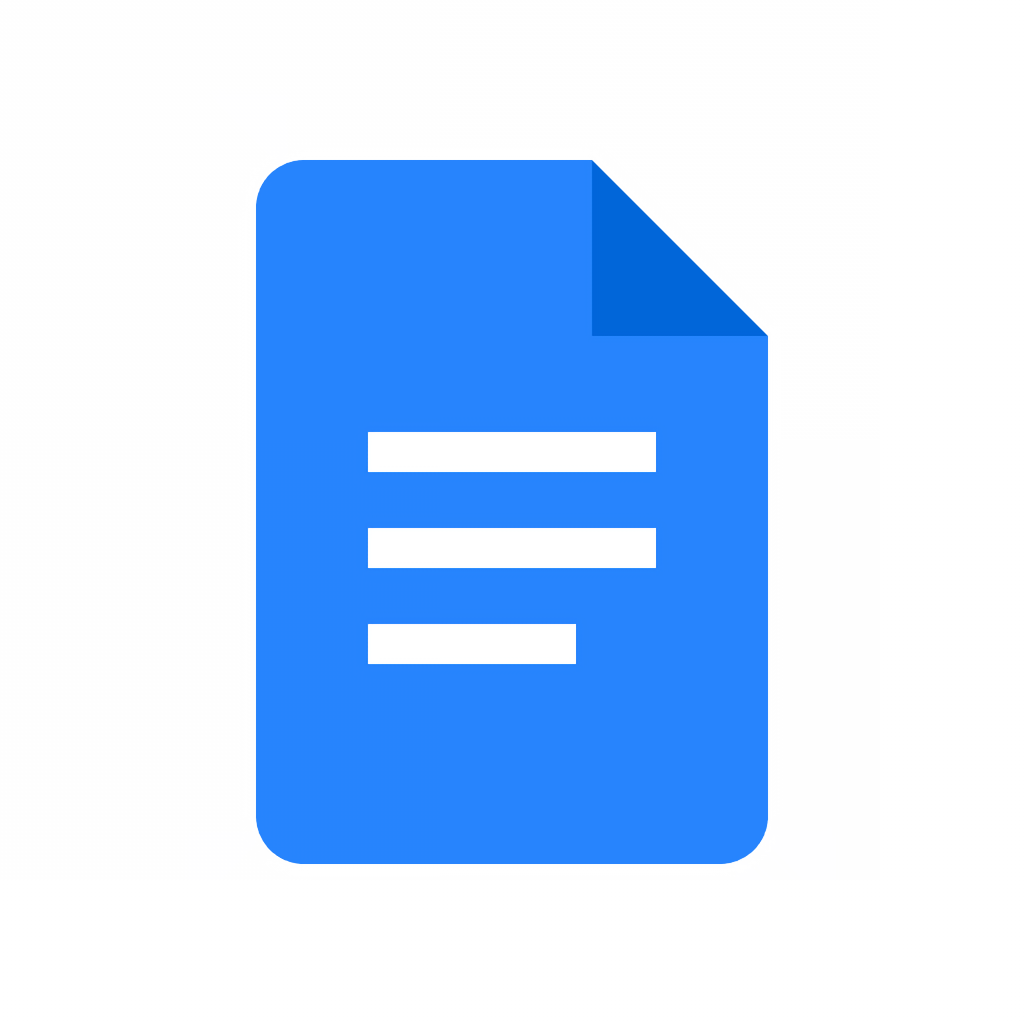
Microsoft Word memang aplikasi pengolah kata yang lengkap. Namun, kamu perlu membeli lisensi untuk bisa menggunakannya. Lalu, bagaimana kalau kamu tak ingin melakukan pembelian lisensi? Alih-alih menggunakan Microsoft Word bajakan, kamu bisa mempertimbangkan aplikasi alternatif.
Ada 5 rekomendasi aplikasi pengolah kata yang bisa kamu manfaatkan secara gratis, yakni:
1. Libre Office
Rekomendasi pertama adalah LibreOffice yang tersedia secara gratis. Seperti halnya Microsoft Office, kamu bisa menggunakan LibreOffice di berbagai platform, termasuk di antaranya adalah Windows, Linux, dan MacOS.
Aplikasi open source ini menawarkan berbagai fitur yang tidak kalah lengkap dibandingkan Microsoft Office. Secara default, LibreOffice memakai format file OpenDocument (ODF). Namun, kamu bisa pula memakainya untuk membuka dan mengedit file dengan format Microsoft Office.
2. Microsoft Office Online
Kalau kamu enggan membeli Microsoft Word, bisa mempertimbangkan untuk pakai yang versi gratis di Microsoft Office Online. Untuk menggunakan layanan ini, kamu perlu terlebih dahulu melakukan pendaftaran akun di Office.com.
Kalau sudah melakukan pendaftaran, kamu bisa memperoleh berbagai fitur di dalamnya, termasuk di antaranya adalah:
- Microsoft Word
- Microsoft PowerPoint
- Microsoft Excel
Hanya saja, kamu perlu terhubung dengan internet untuk menggunakan layanan ini. Sebagai tambahan, kamu bisa melakukan penyimpanan dokumen secara online melalui OneDrive dan mengaksesnya dari mana saja.
3. Google Docs
Selanjutnya, tersedia layanan mirip Microsoft Office Online yang disediakan Google. Sebagai pengganti Microsoft Word, kamu bisa memakai layanan Google yang dikenal sebagai Google Docs. Setiap dokumen yang kamu buat menggunakan Google Docs akan tersimpan di akun Google Drive dan dapat kamu akses dari berbagai lokasi.
4. Apache OpenOffice Writer
Ada pula pilihan untuk menggunakan Apache OpenOffice. Di sini, kamu bisa menemukan Apache OpenOffice Writer sebagai pengganti Microsoft Word. Aplikasi ini mempunyai desain tampilan klasik dan sederhana, mirip Microsoft Word 2003. Jadi, kamu tidak akan mengalami kesulitan dalam mengoperasikannya.
5. WPS Writer
Terakhir, kamu bisa menggunakan aplikasi WPS Writer. Pemakaian aplikasi ini bisa kamu lakukan tanpa perlu mengikuti langkah-langkah cara mengaktifkan Microsoft Word. Selain tersedia untuk platform Windows, MacOS, dan Linux, kamu bisa pula menemukan WPS Writer di Android dan iOS.
Nah, itulah panduan lengkap cara mengaktifkan Microsoft Word yang bisa kamu ikuti. Selamat mencoba dan semoga bermanfaat, ya.